Jak zjistíte, kteří obchodníci akceptují Apple Pay

Pokud jste někdy vyčerpali dům s iPhone, ale nechali svou peněženku nebo peněženku za sebou, víte, jak nepříjemné je to obrátit kolem a jděte zpátky, abyste ji získali. Používáte-li Apple Pay, nemusíte.
Problém je tedy, jak víte, kdo přijímá Apple Pay? Pokud jste jen venku, abyste si mohli dát rychlý kousek na jídlo nebo nějaké potraviny, nechcete jít z místa na místo a ptát se jich, jestli přijmou Apple Pay, takže musí existovat lepší způsob, a naštěstí tam je.
Díky jednoduchému vyhledávání v Mapách Apple můžete vidět přesně, kdo přijímá službu Apple Pay, takže můžete okamžitě zúžit možnosti.
Pomocí aplikace iPhone otevřete aplikaci Mapy a vyhledejte místo, které chcete navštívit. Například, řekněme, že máme nějaké touhy po nějaké koblihy. Jednou z možností je Dunkin Donuts, kterou vytahujeme z aplikace Mapy, pak klepnutím na toto místo klepnete na jeho detaily.
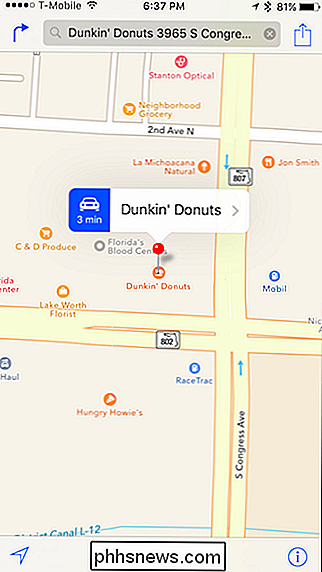
Zobrazením podrobností o poloze můžeme vidět věci, jako je jeho telefonní číslo, adresa a co je ještě důležitější , pokud přijme společnost Apple Pay. Pokud ano, bude zobrazovat logo.
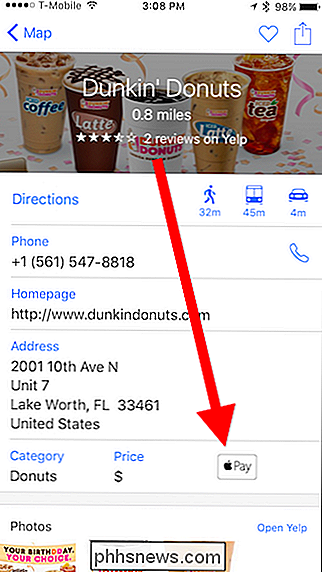
Mohli byste projít Mapy tímto způsobem, poklepáním na každé místo, které vás zajímá a zjistíte, jestli je tam logo, ale možná jednodušší je jednoduše vyhledávat v mapách Apple s výrazem "Apple Pay". Zobrazí se zde různá místa, která ji přijmou.
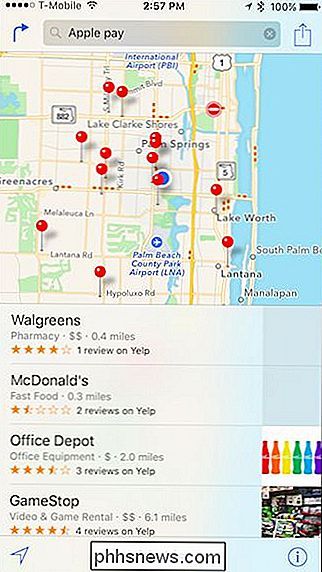
Vyhledání míst Apple Pay by tak mohlo být ne tak důkladné. Můžete také zvolit použití bezplatné aplikace nazvané Pay Finders.
Když poprvé otevřete službu Pay Finders, můžete být trochu ohromeni všemi místy, která se zobrazují, která přijímá službu Apple Pay.
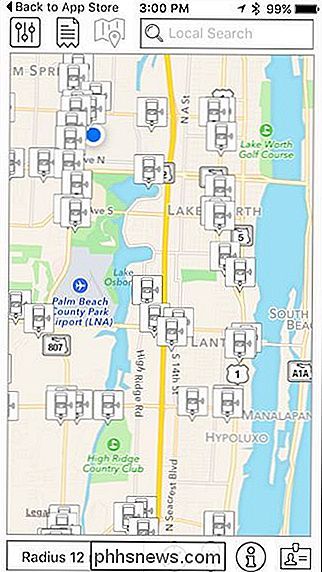
Pokud klepnete na libovolnou ikonu na mapě vám to řekne, co to je a kde, ale to je podobné hledání jablka v příslovném sena.
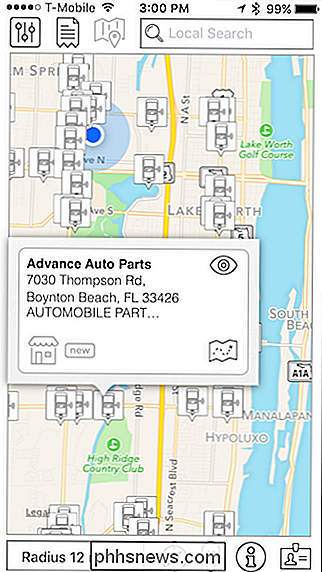
Chcete-li usnadnit vyhledávání, můžete klepnout na druhou ikonu ve středu v horní liště nabídek , a pak klepnutím na ikonu cesty zúžte možnosti, kde můžeme vyhledávat věci, například podle kategorií.
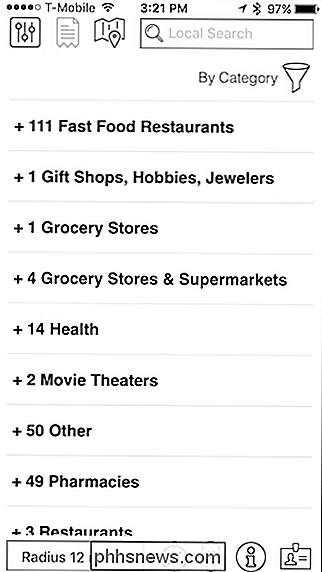
Chcete-li používat pokročilé funkce filtrování, musíte se zaregistrovat k účtu Pay Finders, což trvá několik sekund v aplikaci.
Zde jsme našli obchod s potravinami, který přijímá Apple Pay. Kromě toho, že nám ukážete, kde je, můžeme ji pak mapovat a můžeme hodnotit své zkušenosti pomocí služby Apple Pay a mimo jiné.
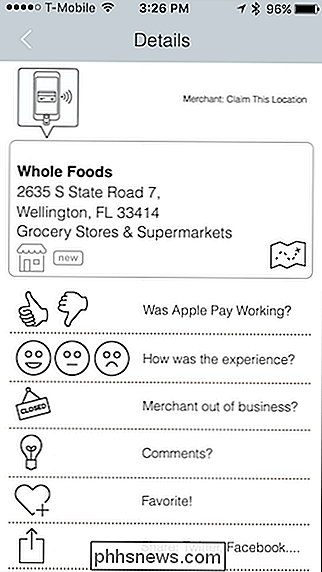
Službu Pay Finders můžete použít k přímému vyhledávání firem (pomocí vyhledávání ) nebo je filtrovat podle názvu, vzdálenosti, ikony, nejnovější a jak jsme již zmínili.
Ať už používáte aplikaci Find Finders nebo zvolíte trasu Mapy, alespoň víte, že máte možnosti, pokud se ocitnete bez a bez peněženky. Samozřejmě, pokud se dostanete bez vašeho řidiče licence na vás, váš iPhone nebude schopen vás zachránit před losem, ale přinejmenším se můžete konzolovat s nějakou kávou a koblihy poté.

Jak ručně spustit ventilátor HVAC pomocí termostatu Nest
Pokud nechcete zapnout klimatizátor ve vašem domě, ale chcete alespoň udržet proudění vzduchu trochu k tomu, abyste omezili jakoukoliv ucpanost, zde je návod, jak používat termostat Nest pro ruční ovládání ventilátoru z vašeho systému HVAC. Většina termostatů má nastavení, ve kterém můžete spustit pouze ventilátor HVAC, ale úpravy jsou poměrně omezené a vy pravděpodobně jej může zapnout a vypnout.

Začátečník: Jak vytvářet, spravovat a sdílet kalendáře v aplikaci Outlook 2013
Pokud žijete bez odpovědnosti, slunce pravděpodobně stoupá a usadí se ve vašem denním kalendáři. Pokud nevíte, co se děje na denní bázi, rychle se ocitnete ztracené v bludišti zmeškaných schůzek a překvapení schůzí. Pojďme si promluvit o kalendářích aplikace Outlook, protože mimo e-mailu (možná ještě více na časy), organizovaná a produktivní se opírá o schopnost řídit události a dělat věci.



